程太太学PS之——修图工具之9-1
1、打开一张人物素材图。
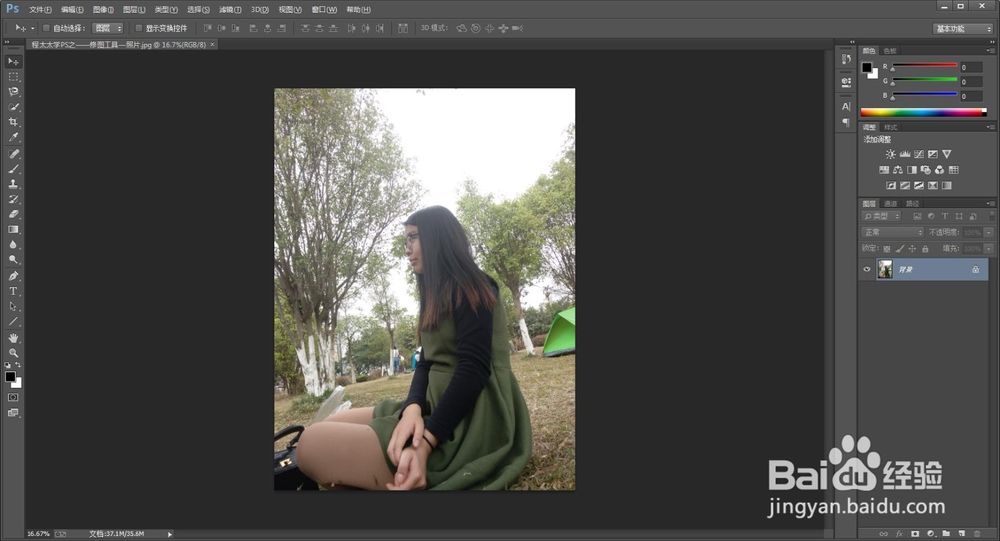
2、先检查下照片,可以发现人物腿部较粗,腰部较大,手臂较粗,这是我们接下来要修整的范围。
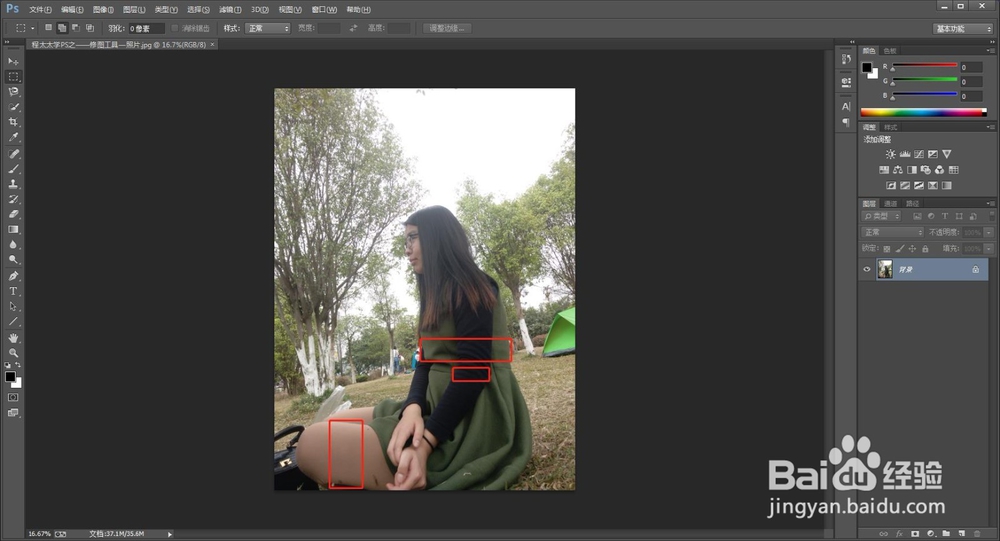
3、在菜单栏找到“滤镜——液化”,之后会进入另一个界面,要勾选“高级模式”。
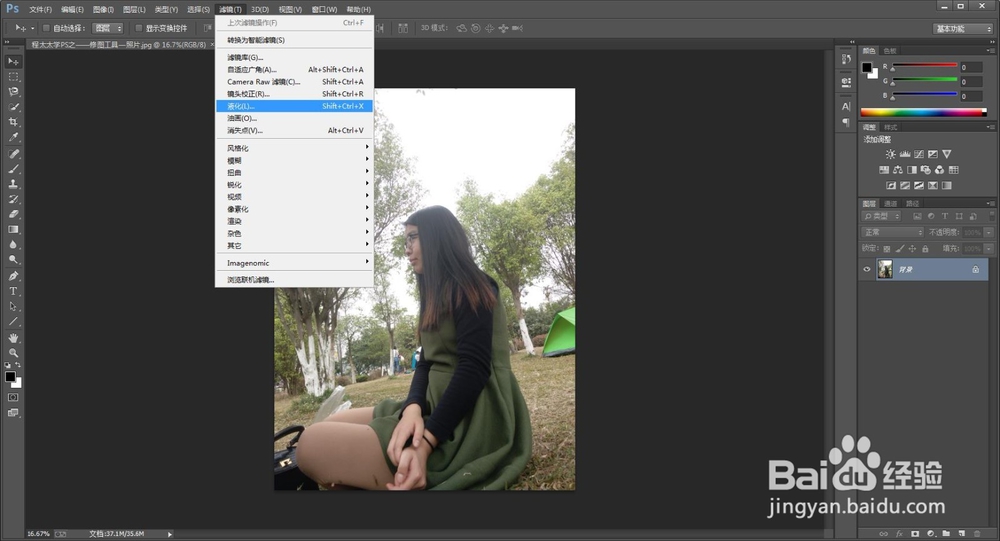
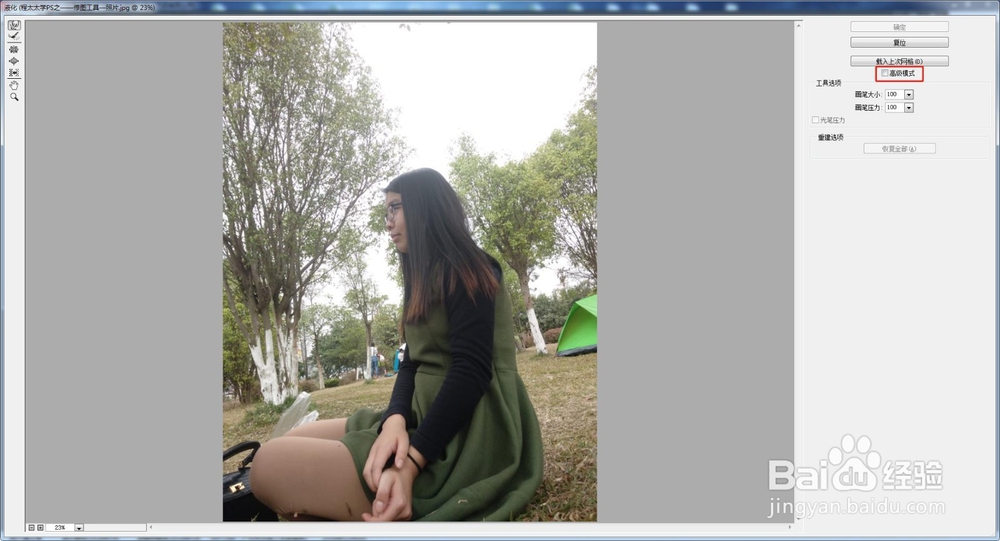

4、小延伸:先来认识下液化工具里用来修人物常用的。
第一个:向前变形工具。
效果:这个是单边推动,瘦一边的。
用途:常用在腰腹的收缩上。

5、第二个:褶皱工具。
效果:这个是两边往中间收缩。
用途:缩脸,缩手,缩腿,缩嘴。
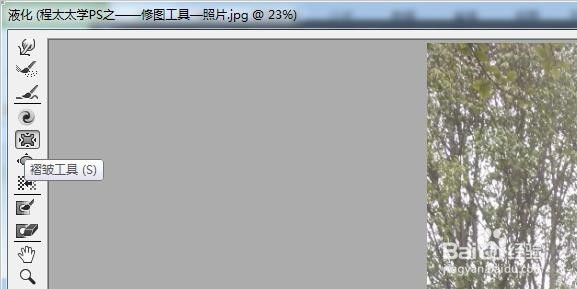
6、第三个:膨胀工具。
效果:这个是中间往两边变大。
用途:大眼,大胸,大臀。
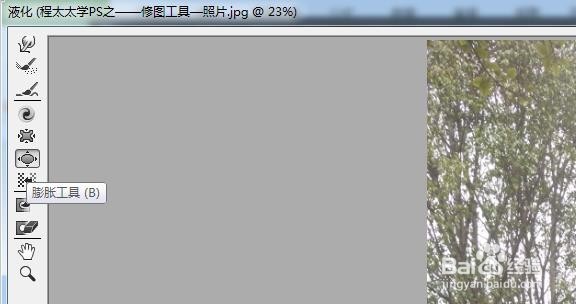
7、第四个:冻结蒙版工具。
效果:在用前三个工具时,只要先用这个工具,对不想被破坏的部位,涂抹了,就能保护起来。
用途:保护身体不想被修改的部位。

8、第五个:解冻蒙版工具。
效果:将原来用第四个工具保护的部位,解除保护了。
用途:解除保护身体原来不想被修改的部位。

9、回到第三步。
选用“向前变形工具”,将后背从右往左推动。
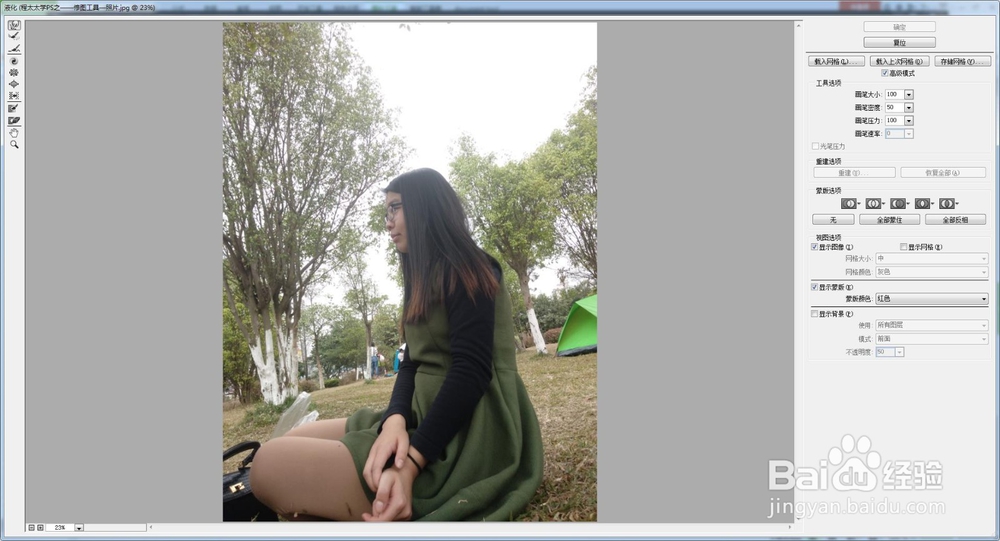
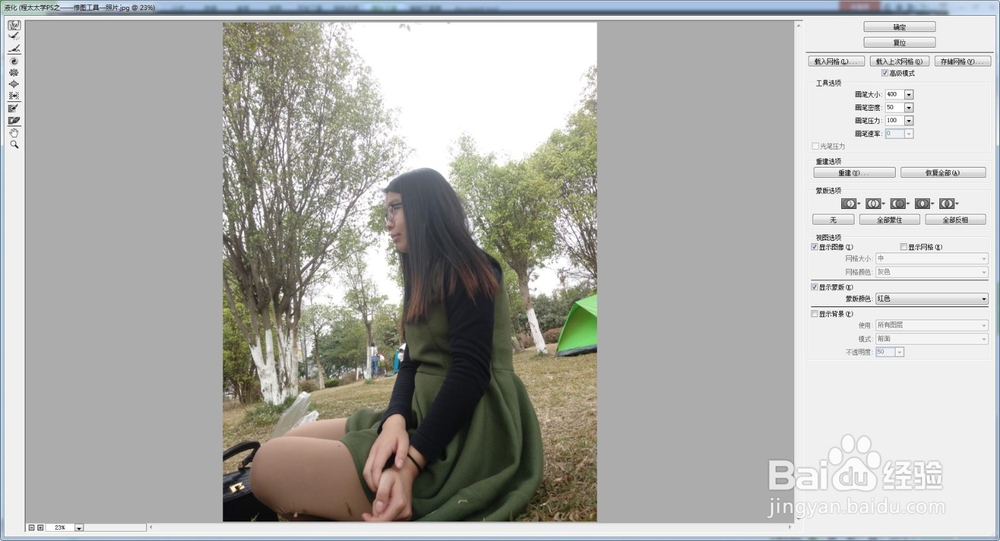
10、选用“褶皱工具”,大小刚好能盖住手臂,在手臂上点击到合适为止。
然后对大腿也进行点击。
如果操作过程中,有哪一步不满意,想恢复重新来过,按住Ctrl+Alt+Z键,撤销即可。
修图好了之后按确认。
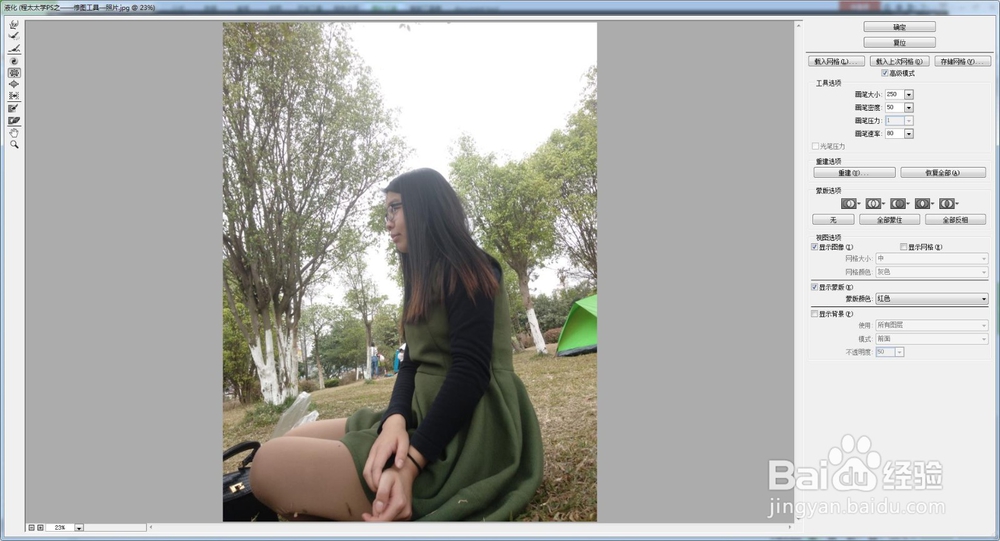
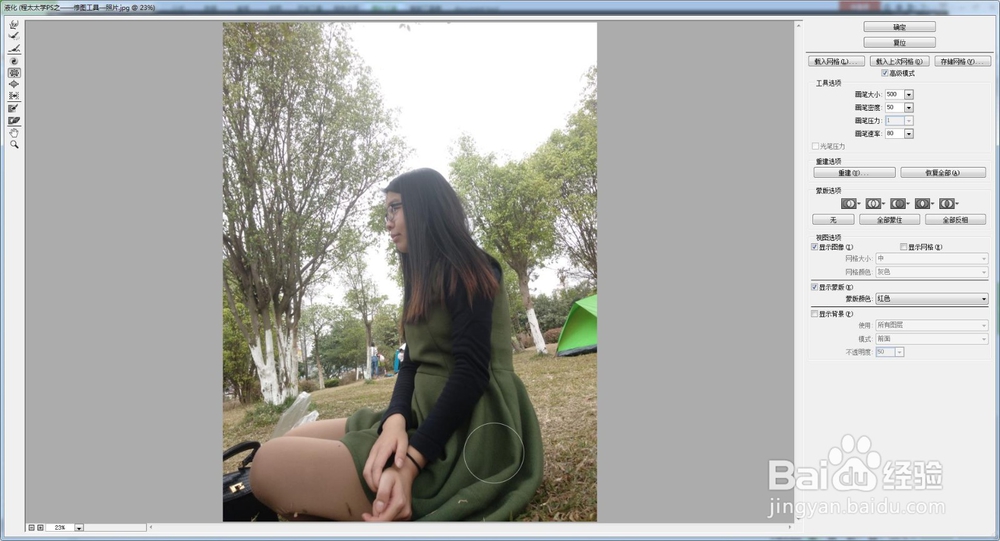
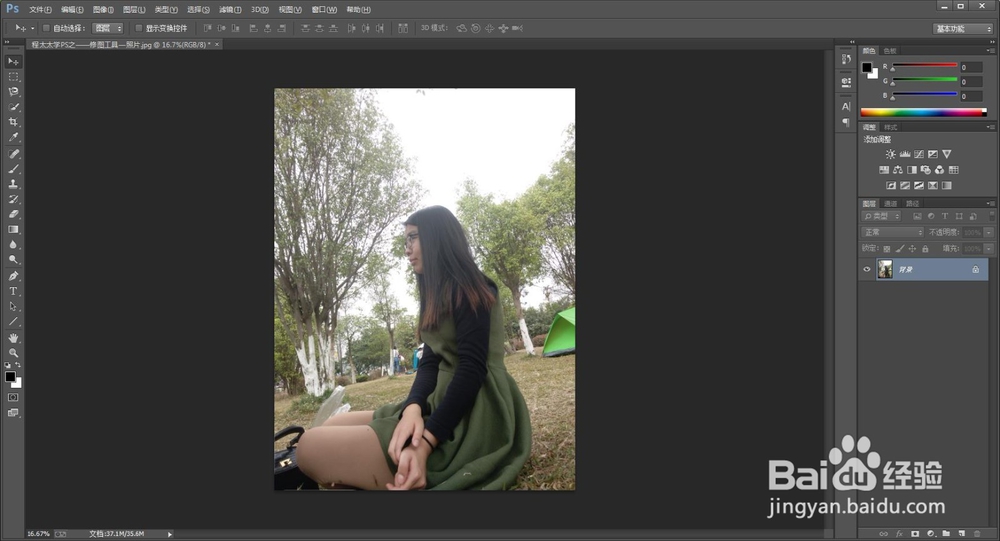
11、另存为JPEG格式的图片效果如图。

12、因为修的不多,为了能看得明显点,特意用参考线标识出来。
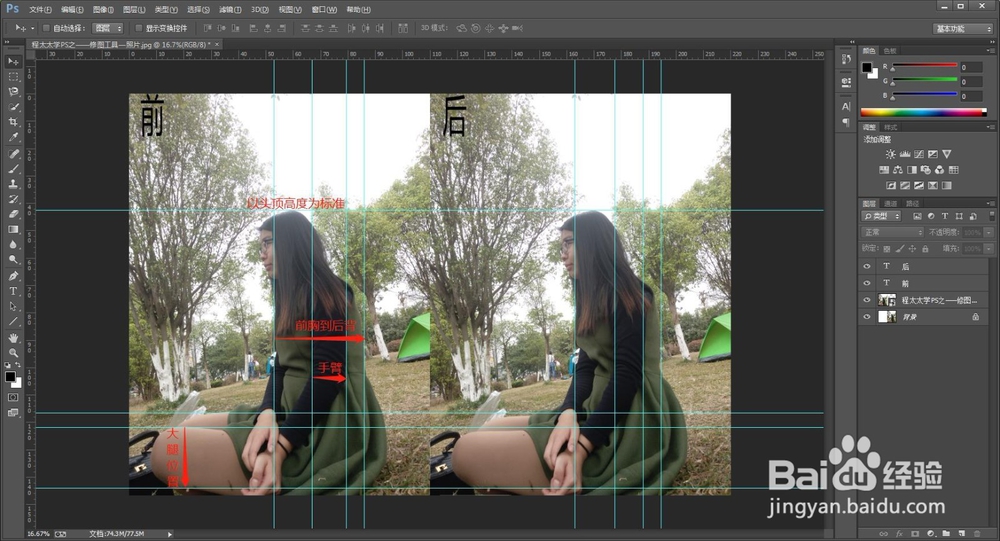
13、与原图对比效果如图。

声明:本网站引用、摘录或转载内容仅供网站访问者交流或参考,不代表本站立场,如存在版权或非法内容,请联系站长删除,联系邮箱:site.kefu@qq.com。
阅读量:184
阅读量:104
阅读量:93
阅读量:21
阅读量:176